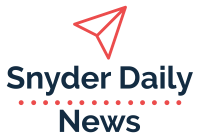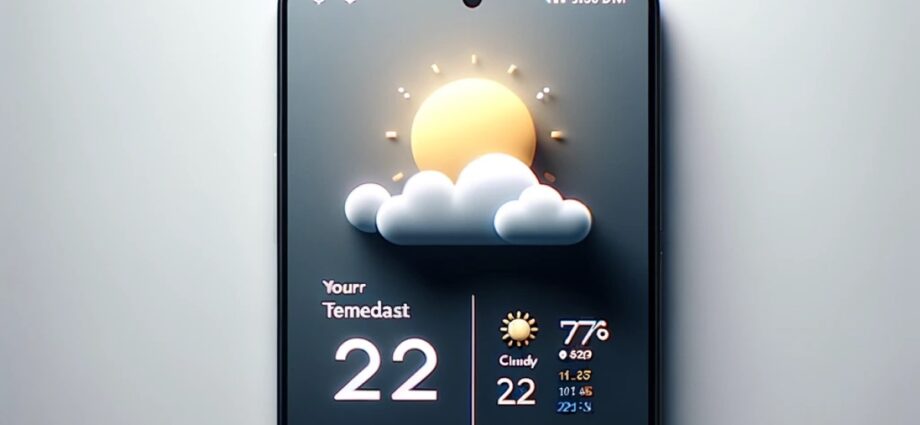Dans un monde où la météo peut changer en un clin d’œil, avoir un accès rapide et facile aux prévisions est essentiel. Que vous utilisiez un iPhone ou un appareil Android, ce guide vous montrera comment ajouter et personnaliser un widget météo sur votre écran d’accueil. De la sélection de l’application météo idéale à la personnalisation des widgets pour afficher les informations les plus pertinentes, découvrez comment rendre la météo toujours visible et utile dans votre quotidien.
L’ajout d’un widget météo à l’écran de votre appareil, qu’il s’agisse d’un iPhone ou d’un appareil Android, peut être un excellent moyen de rester informé des prévisions météorologiques sans avoir à ouvrir constamment une application météo.
Ce guide vous montrera étape par étape comment configurer et personnaliser votre widget pour obtenir les informations météorologiques dont vous avez besoin en un coup d’œil.
Sommaire
Étape 1 : Sélectionnez Votre Application Météo
Avant de pouvoir ajouter un widget, vous devez avoir une application météo installée sur votre appareil. Il existe de nombreuses options, des applications préinstallées d’Apple ou de Google aux applications tierces disponibles sur l’App Store ou Google Play Store.
« Les applications météo comme Apple Weather ou Google Weather offrent des widgets intégrés pour une intégration facile. » – Expert en applications mobiles
Étape 2 : Accéder aux Widgets sur Votre Appareil
Sur iPhone :
- Appuyez longuement sur un espace vide de l’écran d’accueil.
- Cliquez sur le bouton
+dans le coin supérieur gauche. - Sélectionnez l’application météo de votre choix.
Sur Android :
- Appuyez longuement sur un espace vide de l’écran d’accueil.
- Sélectionnez
Widgets. - Faites défiler et trouvez votre application météo.
Étape 3 : Personnaliser et Ajouter le Widget
Une fois que vous avez trouvé le widget météo, vous pouvez le personnaliser selon vos préférences. Sur les deux systèmes, vous pouvez généralement choisir la taille et parfois le contenu du widget.
« Personnaliser un widget météo peut inclure le choix des données affichées, comme la température, les conditions actuelles ou les prévisions horaires. » – Concepteur d’interface utilisateur
Étape 4 : Ajuster les Réglages de l’Application Météo
Parfois, vous devrez ajuster les réglages dans l’application météo elle-même pour modifier les informations affichées par le widget. Cela peut inclure la sélection de votre emplacement, l’ajustement des unités de température, etc.
Étape 5 : Profitez de Votre Widget Météo
Une fois ajouté et configuré, votre widget météo vous fourn
ira des informations en temps réel directement sur votre écran d’accueil. C’est un moyen pratique de rester informé des conditions météorologiques sans effort supplémentaire.
Conseils pour Maximiser l’Utilité de Votre Widget Météo
- Personnalisation : Choisissez les données qui sont les plus pertinentes pour vous, comme les prévisions horaires, les alertes météo, ou simplement la température actuelle.
- Emplacement : Assurez-vous que le widget est configuré pour afficher les prévisions météorologiques de votre emplacement actuel ou de tout autre lieu important pour vous.
- Mises à jour : Vérifiez les paramètres de l’application pour vous assurer que le widget se met à jour régulièrement afin d’obtenir les informations les plus récentes.
- Utilisation de la batterie : Soyez conscient que certains widgets peuvent consommer plus de batterie, en particulier ceux qui se mettent à jour fréquemment ou qui affichent des animations.
- Visibilité : Placez le widget météo dans un coin ou un endroit de votre écran d’accueil où il est facile à voir et à accéder.
Témoignage d’un Utilisateur
« J’ai toujours eu du mal à suivre le temps changeant dans ma ville. Depuis que j’ai ajouté le widget météo sur mon écran d’iPhone, je peux voir la prévision d’un simple coup d’œil, et cela a vraiment simplifié ma routine matinale! » – Clara, utilisatrice régulière
En Résumé
Ajouter un widget météo sur votre iPhone ou appareil Android est un processus simple mais extrêmement utile. Que ce soit pour planifier votre journée ou simplement pour satisfaire votre curiosité, un widget météo offre un accès rapide et facile aux informations météorologiques sans avoir à ouvrir une application. Suivez ces étapes, personnalisez selon vos besoins, et restez informé des dernières prévisions météo directement depuis votre écran d’accueil.